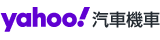Google 簡報找來 Slides Carnival 時尚造型師,免費提供精美設計範本,豐富視覺創意
一般情況下我會使用 PowerPoint 做簡報,畢竟它功能齊全,符合使用習慣;但要是想到要分享給其他人,我又會懷念雲端服務的好,尤其碰到一群人要共同編撰報告,把 PPT 檔案傳來傳去,簡直是現代難以置信的惡夢。這時我會想起許久沒接觸的 Google 簡報,印象中一年前用過一次,感覺功能陽春,並沒有進一步研究就漸漸淡忘。
後來這一年 Google 不斷擴展產品整合,雲端硬碟集合了文件、試算表、簡報、繪圖與地圖,彼此交互支援,讓人慢慢脫離 Microsoft 軟體,進一步愛上 Google 包山包海的雲端服務。
而會有機緣再次重新認識 Google 簡報,得從遇到
Slides Carnival 說起,網頁看來不怎起眼,但看到 Free Presentation Templates 吸引我的目光。「免費!?」我半信半疑點開任一個主題,按下投影片,看了幾頁後,毫無遲疑按下〈USE THIS PRESENTATION TEMPLATE〉黃色鍵,收為己用。
馬上轉到 Google 簡報瀏覽畫面,這時你還不能做修改,得先做一件事。按下上方工具列「檔案」,再到「建立副本」,即能儲存到你的雲端硬碟。
整套設計精美的投影片就這樣簡單入手,讓人喜出望外。若你想放入 PowerPoint 編輯,同樣到工具列的「檔案」下的「下載格式」,找 Microsoft Powerpoint .pptx,儲存到電腦,再用 Powerpoint 打開就能修編。
Slides Carnival 提供 20 幾種免費的簡報範本,分為正式、啟發、創意、簡約、新創、優雅和趣味這七種風格,每一款範本從封面到結尾都有完整設計,內容豐富多樣,版面編排更是讓人激賞。其中還將商業簡報常見的地圖、圖表做好範例,示範時下流行的資訊圖表,從中你會獲得不少構想點子。
你務必不能錯過閱讀簡報範本最後兩頁,告訴你如何下載字型,簡報字體用色的色票代碼也一併提供給你,當你要新增投影片,得先確定字型與字體顏色要前後一致,避免內容過於複雜。按「顏色」的自訂功能,輸入色票代碼,就能找到對的顏色
最後一頁更是不容錯過的免費好康,集合範本會用得上的 icon 圖示,讓你自行複製使用,實在有夠貼心,編輯內容就更能得心應手,不用到處找圖案。
雖然 Google 在 Template Gallery 收集來自世界各地製作的範本,但光從視覺美感來說,不及 Slides Carnival 整套應有盡有又設計精美,我因此對 Google 簡報大為改觀。尤其在照片與影片的豐富度,PowerPoint 遠遠不及 Google Slides 的便利,只要在「插入」工具列,按下「圖片」,能從雲端硬碟找圖,也可用 Google 引以自豪的「搜尋」力,找到網路上流通的圖片、插圖,千萬別忘了還有 Life 雜誌和圖庫蒐藏的好物,一挖掘就不停手。
Google 簡報有照片搜尋這強項優勢,當然自家 Youtube 影片置入不用說,更是如魚得水,對於線上簡報來說,是不可多得的神兵利器,你只要選擇公開發佈到網路,就能與其他人共同編寫簡報,更能嵌入網頁,成為部落格內容的生力軍。自然而然你會有好長一段時間不打開 PowerPoint,反而鑽研怎樣發揮 Google 簡報創意,讓你重新思考並體會雲端效率帶來的生活與思想的改變。
來源出處:Julia says
19

14

19

19
19
19

19

19

19

19

19

19
18

18

11
18

19

16

18

19